SPSS中如何查看输出结果的详细信息?
来源:网络收集 点击: 时间:2024-02-24【导读】:
SPSS在输出结果的时候,会另外打开一个窗口,我们在输出的窗口中可以通过一下的几种方法来查看软件计算后的结果,一起来学习吧!工具/原料moreASUS华硕W508L Windows8系统 SPSS 20.0版本方法/步骤1/6分步阅读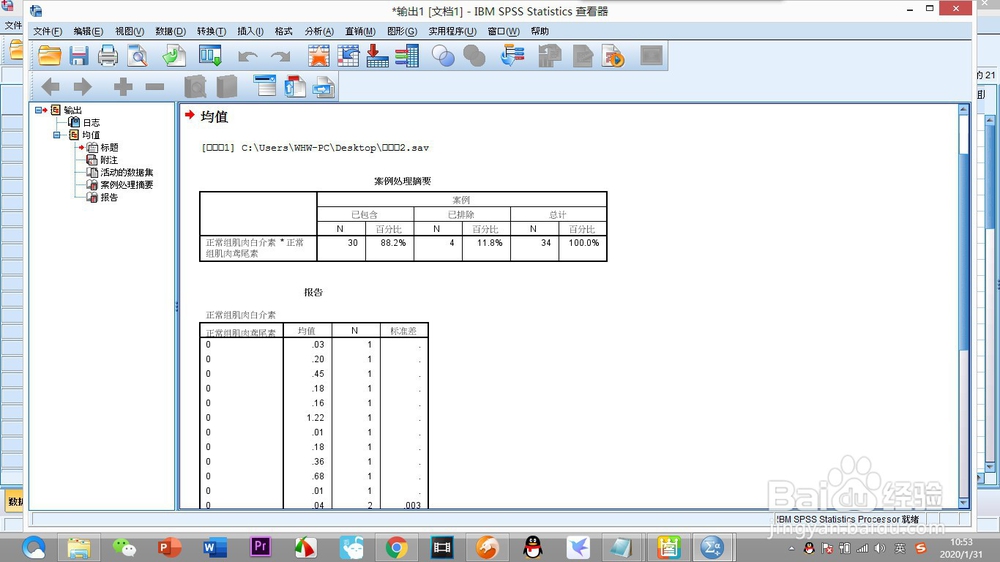 2/6
2/6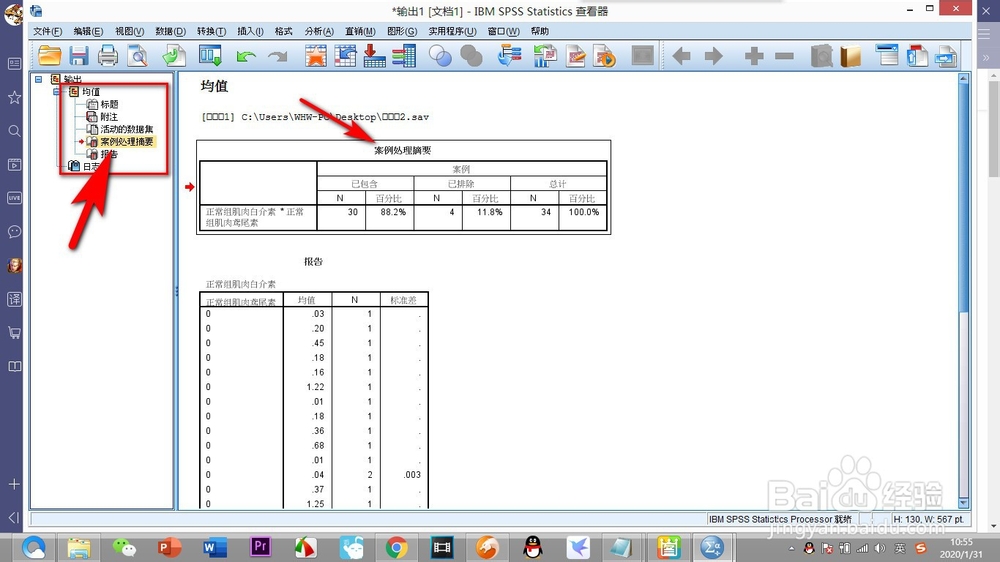 3/6
3/6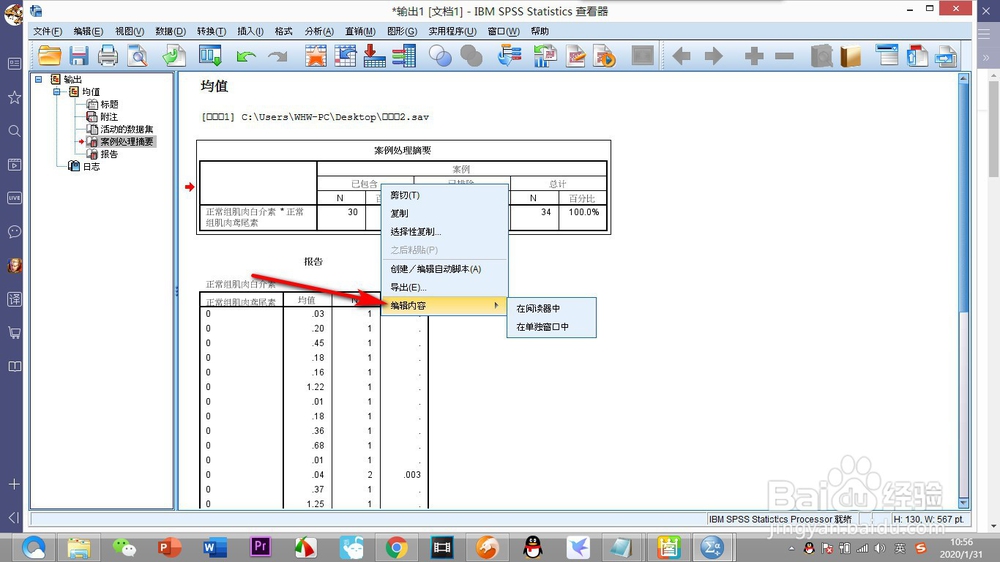 4/6
4/6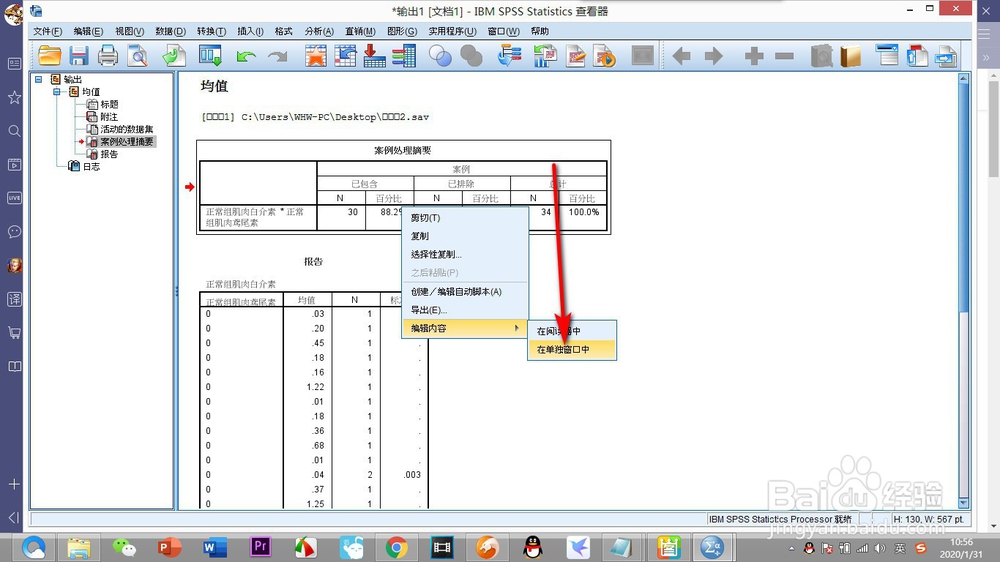 5/6
5/6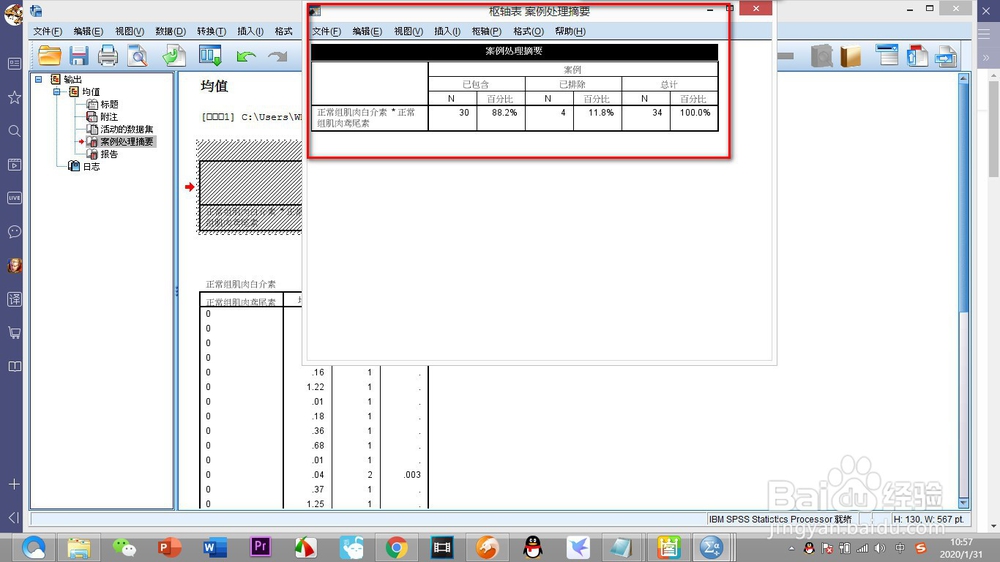 6/6
6/6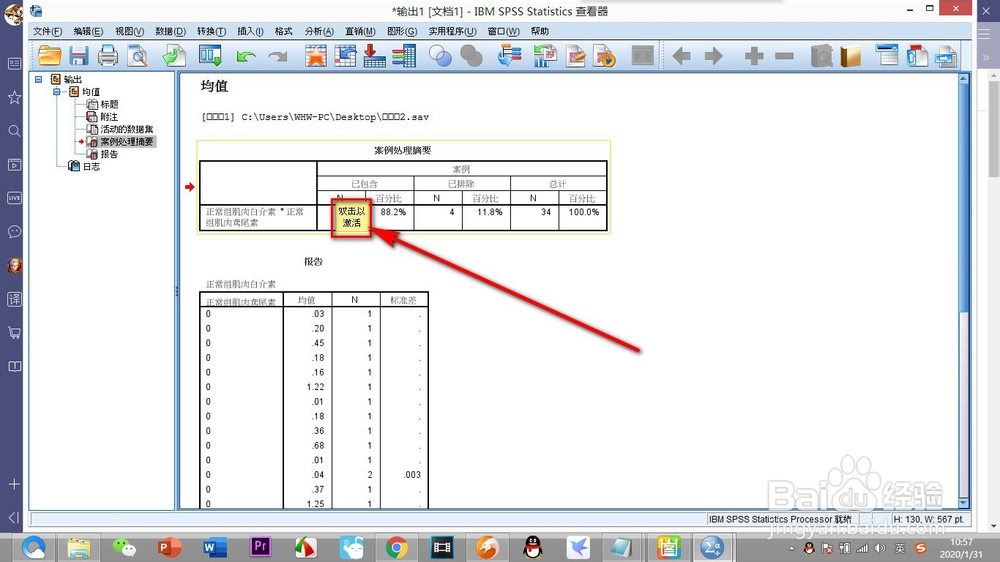 总结1/1
总结1/1
首先我们用SPSS处理一份数据,打开输出窗口对应的对象编辑窗口。
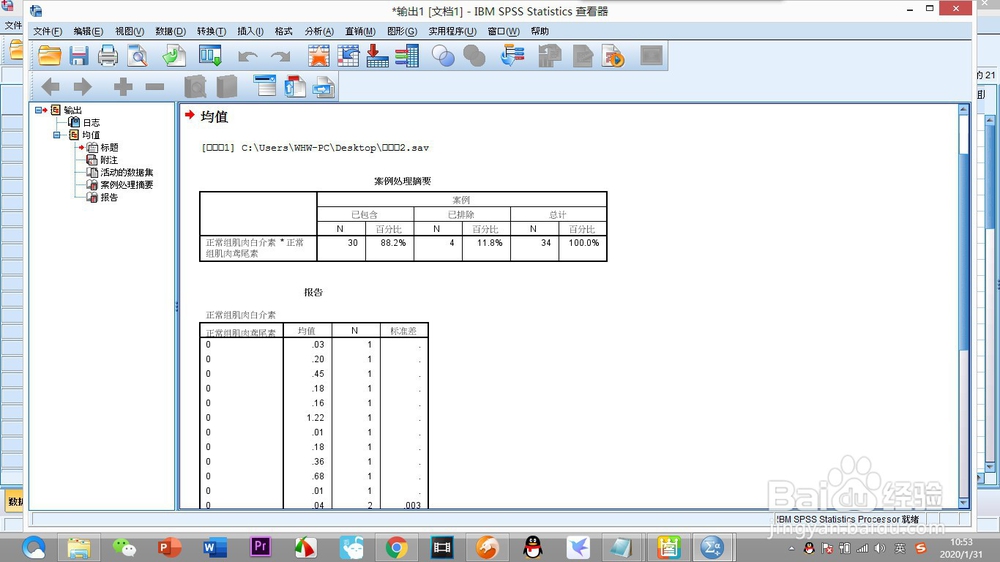 2/6
2/6在输出窗口的左侧栏中,有一些选项,我们点击相应的选项,在右侧的详细预览中就会直接查找到,十分方便。
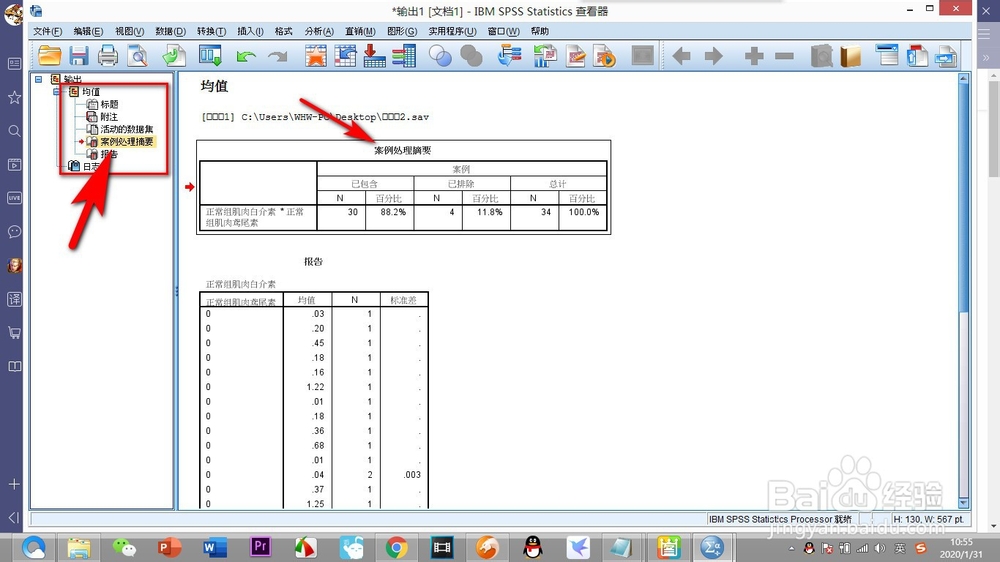 3/6
3/6如果我们想要详细的查看某一图标结果,鼠标左键选中表格,然后右键鼠标,选择——编辑内容选项。
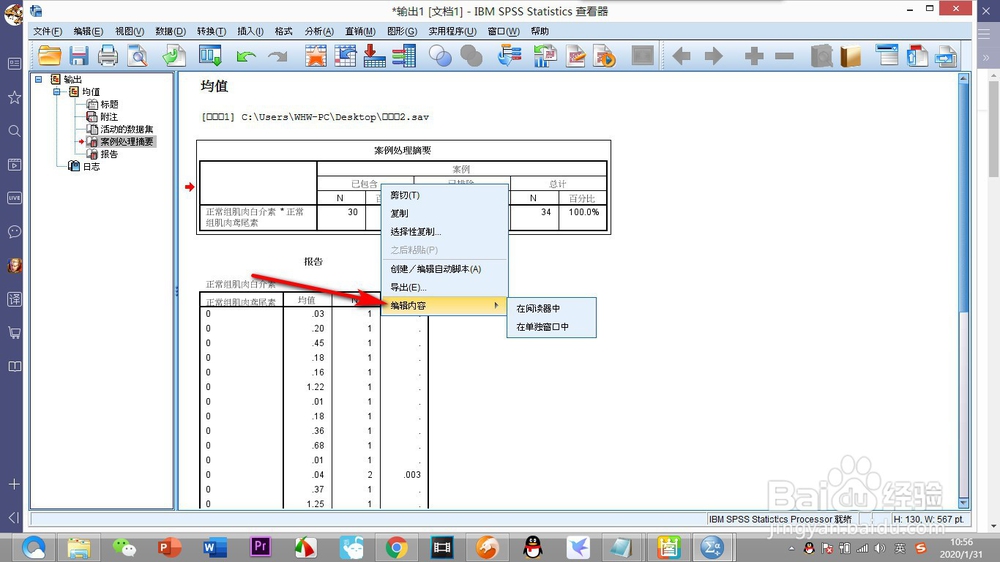 4/6
4/6在编辑内容的下拉菜单中,找到——在单独窗口中打开的按钮。
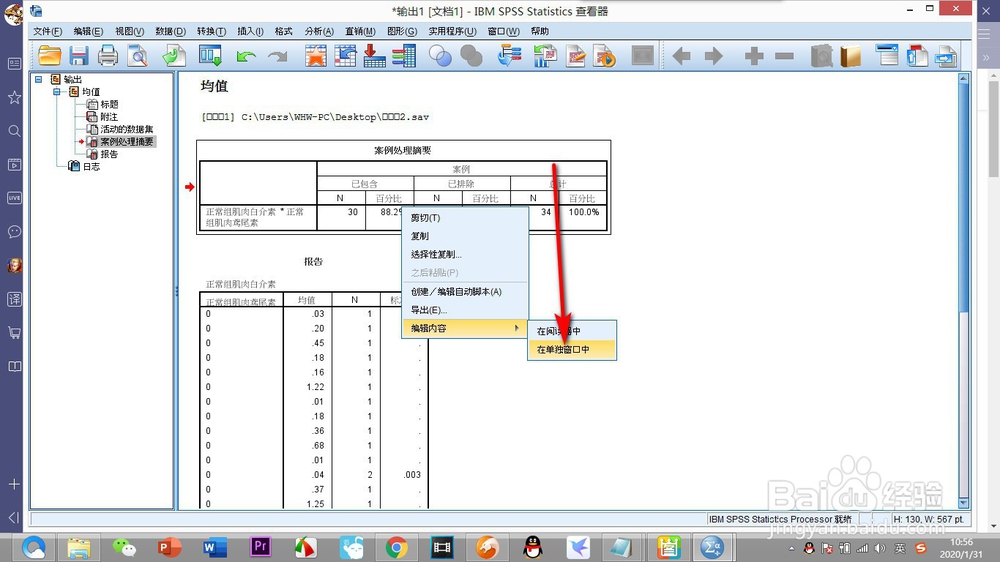 5/6
5/6这样选中的表格会从单独打开一个窗口,不受影响。
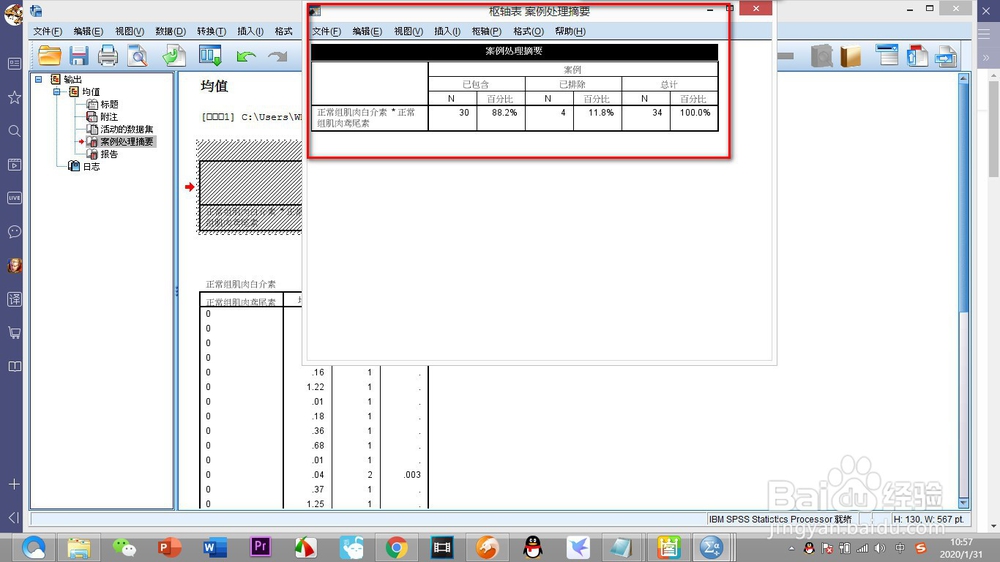 6/6
6/6另外也可以通过双击的命令进行打开,一般双击比较常用,方法一用于编辑使用。
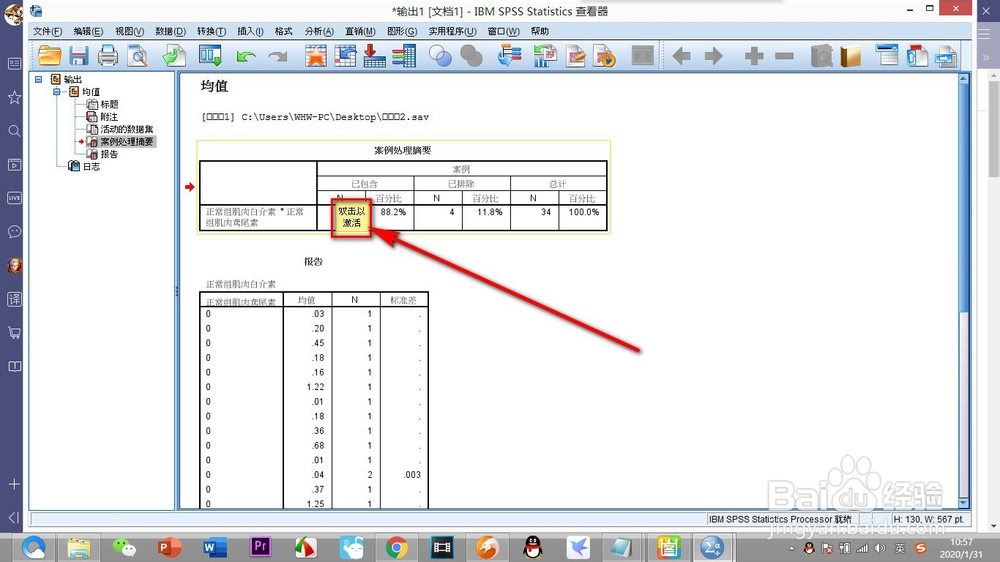 总结1/1
总结1/11.首先我们用SPSS处理一份数据,打开输出窗口对应的对象编辑窗口。
2.在输出窗口的左侧栏中,有一些选项,我们点击相应的选项,在右侧的详细预览中就会直接查找到,十分方便。
3.如果我们想要详细的查看某一图标结果,鼠标左键选中表格,然后右键鼠标,选择——编辑内容选项。
4.在编辑内容的下拉菜单中,找到——在单独窗口中打开的按钮。
5.这样选中的表格会从单独打开一个窗口,不受影响。
6.另外也可以通过双击的命令进行打开,一般双击比较常用,方法一用于编辑使用。
注意事项可以通过双击的命令进行打开。
选中的表格会从单独打开一个窗口,不受影响。
SPSS输出结果版权声明:
1、本文系转载,版权归原作者所有,旨在传递信息,不代表看本站的观点和立场。
2、本站仅提供信息发布平台,不承担相关法律责任。
3、若侵犯您的版权或隐私,请联系本站管理员删除。
4、文章链接:http://www.1haoku.cn/art_135928.html
上一篇:Excel怎么把表格加宽
下一篇:在哪里可以申请天猫精灵售后服务?
 订阅
订阅